Win10在桌面怎么进入安全模式?
很多朋友都知道安全模式可以在电脑不受干扰的情况下进行修复工作,一般维修人员都会进入安全模式再进行修复的操作,这样才能把电脑系统给恢复,但是有些朋友不知道怎么做,想要自己进入安全模式应该怎么办呢?系统之家小编今天来讲讲Win10在桌面怎么进入安全模式,希望对你有帮助。
Win10在桌面怎么进入安全模式
1、首先我们按"win+i"进入到windows设置页面中。在页面中找到”更新和安全”,选项并点击进入。
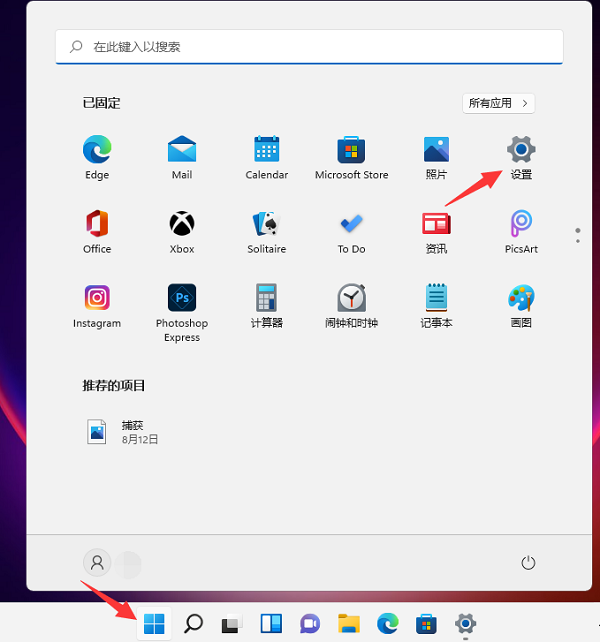
2、进入页面后我们在左侧点击恢复,然后在点击高级启动中的“立即重启”按钮。

3、接下来系统自动进入安全操作界面,选择“疑难解答”。
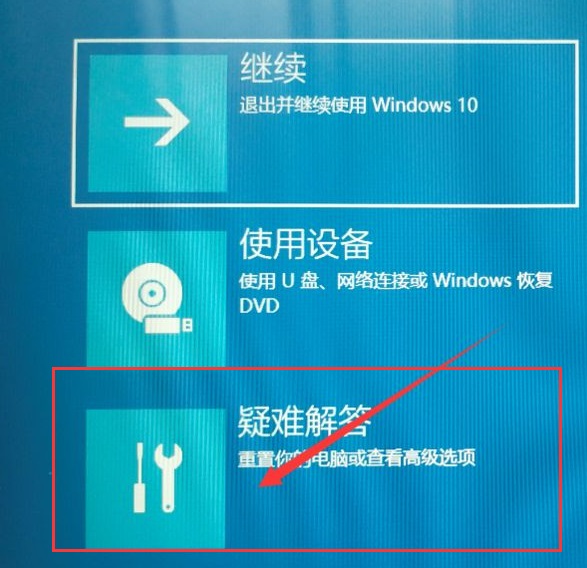
4、进入页面后,我们选择”高级选项“。

5、进入高级选项后,我们点击选择“启动修复”按钮。
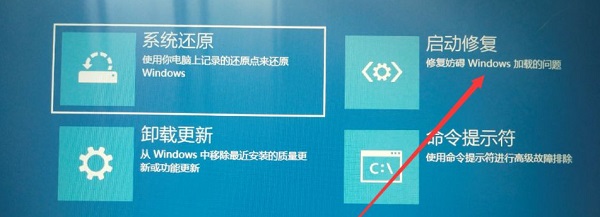
6、在启动设置页面中,点击重启按钮,重启计算机。
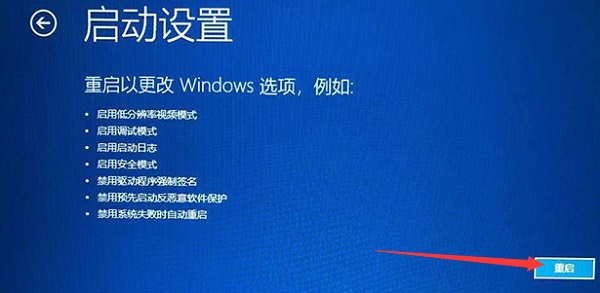
7、当进入重启进入到启动设置界面后,有9个不同的选项,我们是进入安全模式,按一下键盘上的F4,然后就能进入安全模式,可以开始修复电脑了。
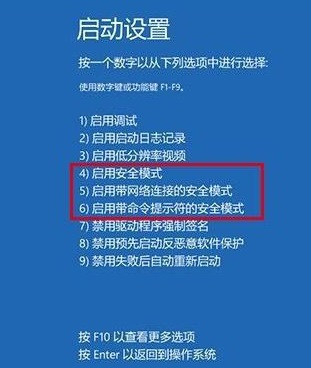
以上就是Win10系统如何进入安全模式的方法,是在电脑还可以正常进入桌面的情况下使用的,希望可以帮助到大家。但是还有很多朋友连桌面都进不去,那么就只能通过短时间内重复地开关机来触发显示安全模式选项啦。
相关文章
- Win10提示当前没有可用的电源选项怎么办
- Win10电脑不显示缩略图终极解决方法
- Win10右键点击图标没有反应怎么办
- Win10用户头像怎么恢复默认头像-恢复Win10账户默认头像教程
- 如何关闭(或启用)Windows 10的Xbox游戏栏
- Win10安装字体显示字体无效怎么办
- Win10打印机共享错误0x000003e3最新解决方法
- Win10在哪关掉访问任务权限
- 玩恶灵附身1闪屏或者黑屏进不去怎么办
- Win10系统不显示光驱怎么办
- Win10笔记本任务栏点不动但桌面正常的解决方法
- 不小心把微软商店删除了怎么办-Win10应用商店误删后的找回方法
- Win10系统玩不了红警3怎么办-Win10玩不了红警3的解决方法
- Win10待机后鼠标无法唤醒电脑的解决方法
- Win10驱动备份在哪个文件夹
- 如何关闭Win10文件夹右边预览功能